Windows 10'da VPN Nasıl Kurulur [Kasım 2020]
Yayınlanan: 2016-12-12![Windows 10'da VPN Nasıl Kurulur [Kasım 2020]](/uploads/article/15078/8sRURCrq0CIY9EoI.jpg)
Bilgisayar almaya gelince, milyonlarca insan için Windows 10 varsayılandır. MacOS'tan farklı olarak Windows, 600 doların altındaki fiyatlara satılan yüzlerce kaliteli dizüstü bilgisayarda mevcuttur ve aynı zamanda oyun oynama, kendi kendine oluşturulmuş masaüstü bilgisayarlar ve çok daha fazlası için mükemmeldir. Kullanımı Linux'tan daha kolaydır ve Chrome OS'den çok daha fazlasını yapabilir. Onlarca yıldır dünya çapında en popüler masaüstü işletim sistemi olmuştur ve Windows 10'un ne kadar iyi olduğuna bakılırsa bunun nedenini anlamak kolaydır.
Ancak Windows ne kadar büyük olursa olsun, bu herkesin onu tam potansiyeliyle nasıl kullanacağını bildiği anlamına gelmez. Güvenliğinizi artırmak istiyorsanız Windows'ta VPN kullanmak mutlak bir zorunluluktur. Kim veya nerede olursanız olun, giden trafiğinizi korumaya yardımcı olacak bir VPN kullanmak harika bir fikirdir. Microsoft, Windows 10'un 2015'te piyasaya sürülmesinden bu yana işletim sistemlerinin güvenliğini artırmak için çok şey yaptı, ancak yine de gerçek tarama verilerinizi güvende tutmanız gerekiyor. VPN kullanmak internet bağlantınızı anonim hale getirir ve hatta Windows 10'u eskisinden daha hızlı hale getirme avantajını bile sağlayabilir.
Windows PC'nizle kullanmak üzere henüz bir VPN seçmediyseniz, bugün piyasadaki en iyi VPN'ler seçimimize göz atın ve ardından Windows ile VPN'inizi kurmak için buraya geri dönün.
VPN'inizi Windows'a Yükleme
Windows'a bir VPN yüklemeye gelince, bunu yapmanın en kolay yolu uygulamanın kendisine yönelmektir. 2020'deki çoğu VPN, Windows'ta VPN bağlantılarını otomatik olarak etkinleştiren kendi yazılımlarını kullanır. İşte bunu nasıl yapacağınız.
Yükleyiciyi İndirin
Bu nasıl yapılır için VPN hizmetimiz için Özel İnternet Erişimi kullanıyoruz, ancak bu adımlar temel olarak bugün kullanmak istediğiniz tüm VPN'ler için geçerlidir. Aylık, 3 aylık veya yıllık abonelik seçeneğini seçtikten sonra ödeme yönteminizi seçin ve satın alma işlemini gerçekleştirin. Ödeme yaptıktan sonra, VPN yazılımının yükleyicisini indirmenizi bildiren bir e-posta alacaksınız.
E-postayı alıp açtıktan sonra, e-postada verilen bağlantıdan Özel İnternet Erişimi yükleyicisini indirin ve ardından VPN yazılım paketini bilgisayarınıza yüklemeye devam edin.
VPN yazılımını satın aldığınız Özel İnternet Erişimi web sitesine gidin. Yükleyiciyi web tarayıcınız aracılığıyla indirmeye başlayacaktır. Seçenek verilmişse Farklı Kaydet'i seçin ve yükleyiciyi masaüstünüze kaydedin. Bu şekilde, Özel İnternet Erişimi VPN yazılım yükleyicisini bulup kurulumunu başlatmak daha kolaydır.
VPN Yazılımını Yükleyin
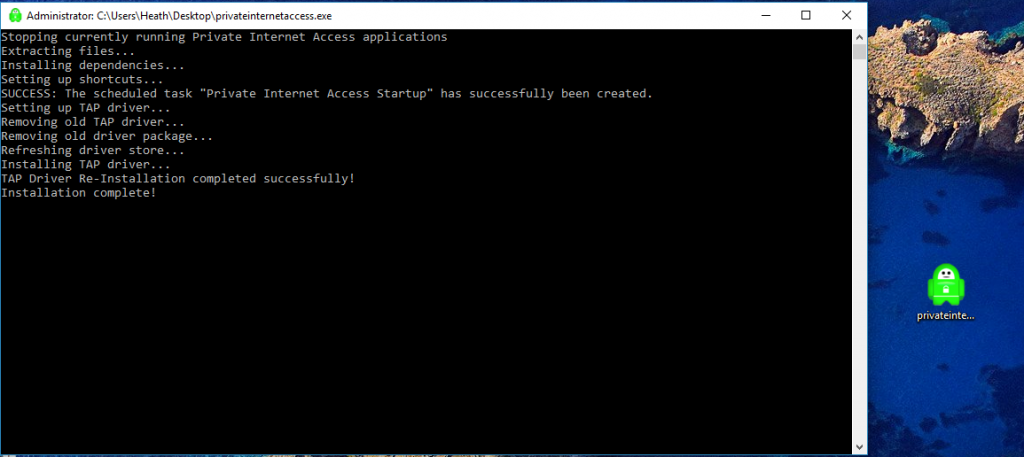
- Özel İnternet Erişimi için indirme işlemi tamamlandıktan sonra farenizle sağ tıklayın ve Yönetici olarak çalıştır seçeneğini seçin.
- Windows ekranınızda bir komut istemi kutusunun açıldığını göreceksiniz. VPN yazılımının Windows 10 makinenizde çalışması için gerekli öğeleri çıkaracak ve yükleyecektir. Bir yükleme kutusu, Windows 10 bilgisayarınıza Özel İnternet Erişimi VPN'ini yüklemek için izninizi isteyecektir. Sadece Yükle düğmesine tıklayın.
- Daha sonra bağlantı türünü TCP olarak değiştirmek isteyeceksiniz. Windows 10 görev çubuğunuzun sağ alt kısmındaki sistem tepsisindeki Özel İnternet Erişimi simgesine sağ tıklayın.
- Farenizle Ayarlar'a gidin ve seçin. Ardından Gelişmiş düğmesini tıklayın.

- UDP'nin varsayılan olarak gösterildiği üst açılır menüden TCP'yi seçin.
- Ardından bağlantı konumunuzu seçin veya Otomatik seçeneğini kullanın.
- IPV6'yı kullanmak istiyorsanız IPV6 sızıntı korumalarının işaretini de kaldırmak isteyebilirsiniz. IPV6 sızıntı korumasının işaretini kaldırıp kaldırmamak size kalmış. Sızıntı koruması, kişisel bilgilerinizin internete "sızmasını" engelleyerek gizliliğinizi ve güvenliğinizi etkiler.
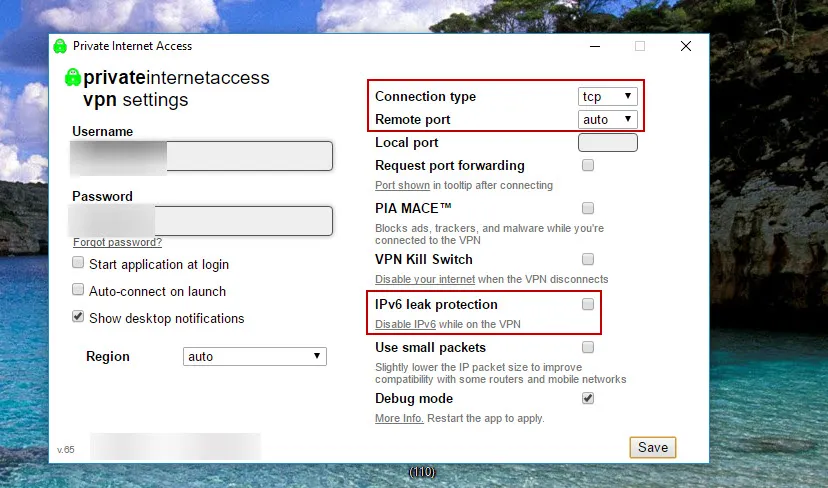
- Uygun ayarları seçtikten sonra Kaydet butonuna tıklayın.
- Son olarak Windows 10 görev çubuğunun sağ alt kısmındaki sistem tepsisinde bulunan Özel İnternet Erişimi simgesine sağ tıklayın.
- Ardından Bağlan'a gidin ve bir VPN aracılığıyla bağlanmak için üzerine tıklayın.
Bum, işte bu kadar. Artık internete anonim olarak bağlısınız!

Windows'un Yerleşik VPN'ini kullanın
Nihai gizlilik arıyorsanız harici bir VPN'e başvurmanız gerekecek. Ancak arka planda çalışacak basit bir VPN arıyorsanız, Windows 10'un bunu tamamen ücretsiz olarak sunduğunu bilmek sizi heyecanlandıracaktır. Sizin tarafınızdan yapılandırılması biraz zahmetlidir, ancak onu kurup çalıştırdığınızda, bunu yapmak için PPTP yeniden yönlendirmeyi kullanarak verilerinizi korumaya hazır olacaksınız.
Windows 10 ile birlikte gelen yerleşik VPN'i yapılandırmak için bu talimatları izleyin.
- Windows 10 görev çubuğunda Windows simgesine tıklayın. Ardından Ayarlar'a (küçük dişli simgesi) tıklayın.
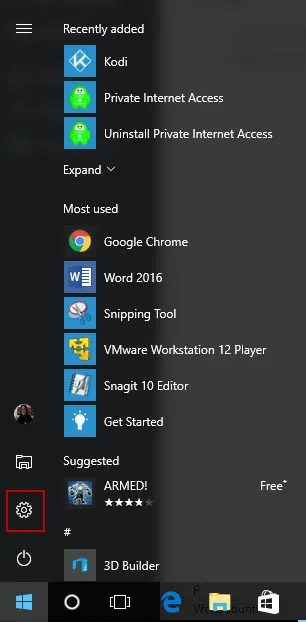
- Masaüstü ekranınızda Windows Ayarları kutusu göründüğünde Ağ ve İnternet seçeneğine tıklayın.

- Ardından sol taraftaki panelde VPN'e tıklayın.
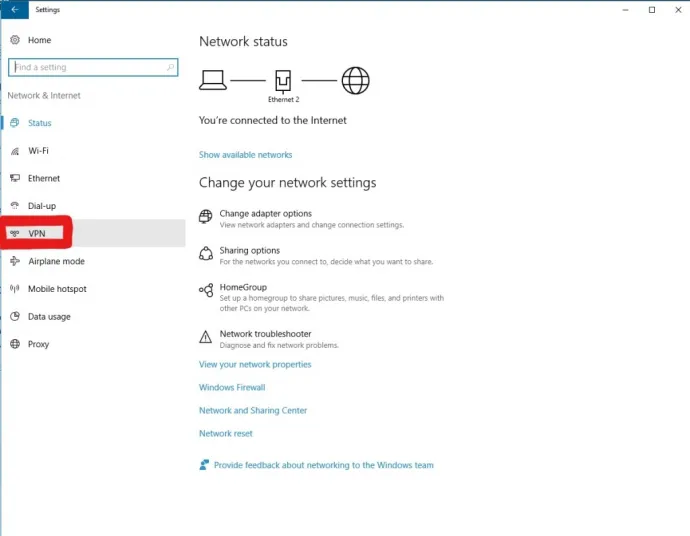
- VPN penceresinde VPN bağlantısı ekle öğesine tıklayın.
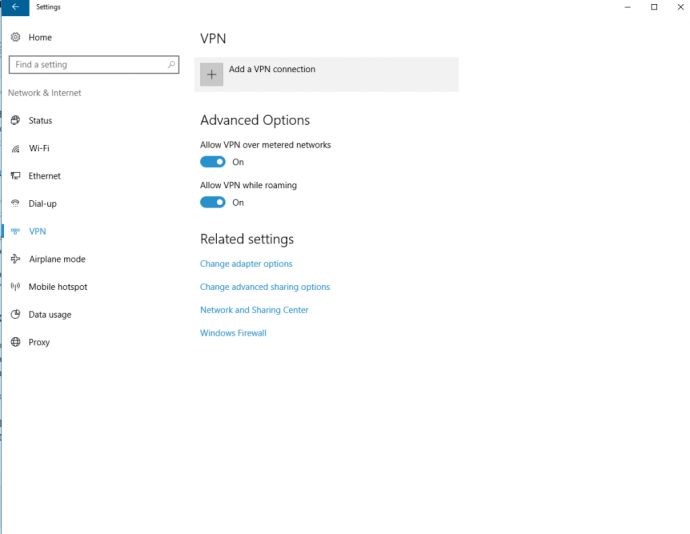
- Açılır kutuda VPN sağlayıcınız olarak Windows'u (yerleşik) seçin.
- Bağlantı adınız olarak, bağlantıya ne isim vermek istiyorsanız onu girin.
- Daha sonra sunucu adı veya adresi girilir. Özel sunucunuzla veya bağlanacağınız VPN sunucusuyla ilgili olduğundan bu bilgiyi bilmeniz gerekir. Bağlanmanıza izin verecek güvenilir bir VPN sunucusu bulmak için kendi başınıza biraz araştırma yapmanız gerekecektir.
- Daha sonra PPTP'yi (noktadan noktaya tünel protokolü) seçin.
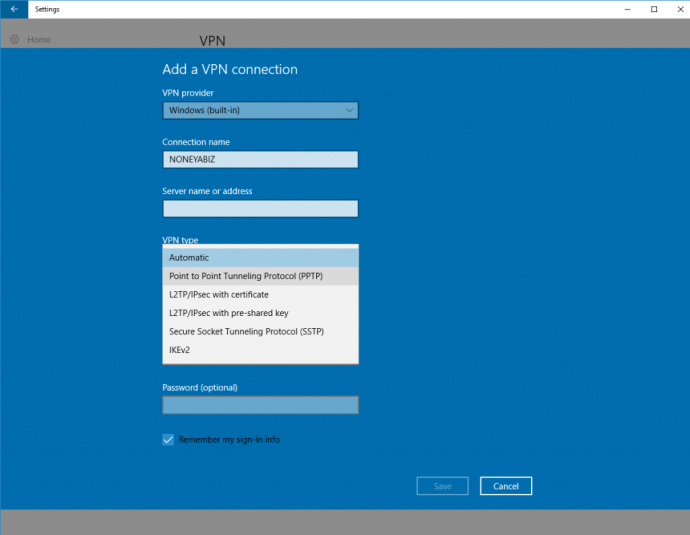
- Oturum açma bilgileriniz olarak kullanıcı adınızı ve şifrenizi seçin. Daha sonra metin kutularına kullanıcı adınızı ve şifrenizi girin. Herkese açık bir bilgisayar kullanmıyorsanız, Oturum açma bilgilerimi hatırla kutusunun işaretlendiğinden emin olun.
- Son olarak VPN kurulumunun altındaki Kaydet düğmesine tıklayın. Artık kullanmaya başlamaya hazırsınız.
Yeni kurduğunuz VPN'niz artık VPN listesinde görünüyor. Sadece üzerine tıklayın ve “Bağlan” düğmesini seçin; artık hazırsınız.
***
Ücretli ve ücretsiz pek çok VPN servis sağlayıcısı var ve birini seçmek zor olabilir. Aramanızı sonuçlandırmak biraz zaman alabilir ve araştırma yapabilir. İhtiyaçlarınıza uygun olanı bulduğunuzda, kurulum yazılımını kullanabilir veya Windows 10 ile birlikte gelen yerleşik VPN'i kullanabilirsiniz.
Ancak yeni VPN'inizi bulmak için bir kısayol arıyorsanız, Windows ve diğer platformlardaki VPN'ler için favori seçimlerimizden bazılarını içeren 2020'deki en iyi VPN hizmetleri listemize göz atmayı unutmayın.
Favori bir VPN hizmetiniz var mı veya Windows'un yerleşik VPN hizmetini mi kullanıyorsunuz? Windows 10'da VPN kuracak birine tavsiyeniz var mı? Lütfen aşağıya bir yorum bırakın!
